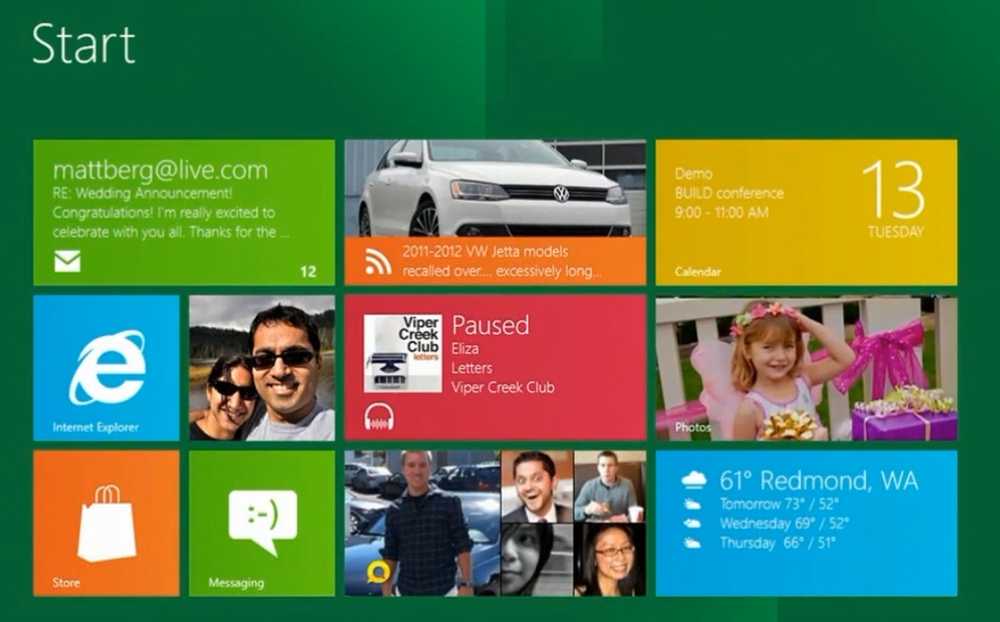Installieren Sie die Gruppenrichtlinien-Verwaltungskonsole in Windows 10/8/7

In diesem Beitrag erfahren Sie, wie Sie die Gruppenrichtlinien-Verwaltungskonsole oder die Gruppenrichtlinien-Verwaltungskonsole in Windows 10/8/7 installieren. GPMC vereinfacht die Verwaltung von Gruppenrichtlinien in Windows-Systemen, indem IT-Administratoren und Systemadministratoren das Verständnis, die Bereitstellung, die Verwaltung und die Problembehandlung von Gruppenrichtlinienimplementierungen sowie die Automatisierung von Gruppenrichtlinienvorgängen mithilfe von Skripts erleichtern.
Der Editor für lokale Gruppenrichtlinien (gpedit.msc) darf nicht mit der Gruppenrichtlinien-Verwaltungskonsole (gpmc.msc) verwechselt werden. GPEDIT arbeitet mit den Registrierungseinstellungen Ihres lokalen Systems, während GPMC ein Serveradministrations-Tool für ein domänenbasiertes Netzwerk ist.
Dazu müssen Sie herunterladen und installieren Windows Remote Server-Verwaltungstool oder RSAT. Mit den Remoteserver-Verwaltungstools können IT-Administratoren installierte Rollen und Funktionen von einem Remote-Computer aus verwalten. Dazu gehören Server Manager, MMC-Snap-Ins (Microsoft Management Console), Konsolen, Windows PowerShell-Cmdlets und Anbieter sowie Auswahlbefehlszeilen-Tools.
Sie können es hier herunterladen: Windows 7 | Windows 8 | Windows 8.1 | Windows 10.
Installieren Sie die Gruppenrichtlinien-Verwaltungskonsole

Starten Sie nach der Installation Ihr System neu und öffnen Sie Systemsteuerung> Programme und Funktionen. Klicken Sie auf der linken Seite auf Schalte Windows Funktionen ein oder aus. Das Fenster Windows-Features wird geöffnet.
Sie sehen jetzt das unter Remoteserver-Verwaltungstools Eintrag und es wird standardmäßig geprüft. Bestätige das einfach Gruppenrichtlinien-Verwaltungstools Kontrollkästchen ist markiert. Ist dies nicht der Fall, klicken Sie auf OK. Möglicherweise müssen Sie etwas warten, damit Windows Änderungen am System vornehmen kann.
Wenn Sie fertig sind, öffnen Sie das Feld Ausführen und geben Sie ein gpmc.msc und drücken Sie die Eingabetaste, um die zu öffnen Gruppenrichtlinien-Verwaltungskonsole. Melden Sie sich mit einem Domänen-Benutzernamen an, um ihn zu verwenden.
Beachten Sie, dass Sie diese Funktion nur verwenden können, wenn Sie über Systeme mit Pro / Business / Enterprise-Editionen von Windows 10, Windows 8.1, Windows 8, Windows 7 und Windows Server 2012, Windows Server 2012 R2, Windows Server 2008 R2, Windows Server verfügen Ausgaben von 2008. Es wird nicht auf Editionen ausgeführt, die keine Gruppenrichtlinien enthalten, wie die Home-Editionen.
Morgen werden wir sehen, wie Sie Gruppenrichtlinienobjekte in Windows sichern und wiederherstellen können.